Lær 4 enkle metoder for å lagre skjermbilder som PDF
- Å lage skjermbilder er ganske enkelt, men i de fleste tilfeller er du bare begrenset til flere formater.
- Hva med PDF-format? I dag viser vi deg hvordan du lagrer et skjermbilde som en PDF-fil på Windows 10.
- Ser du etter flere programvareguider og rettelser? Du finner dem i vår Programvaredelen.
- Hvis du har behov for andre dybdeveiledninger, foreslår vi at du sjekker vår How-To Hub for flere nyttige artikler.
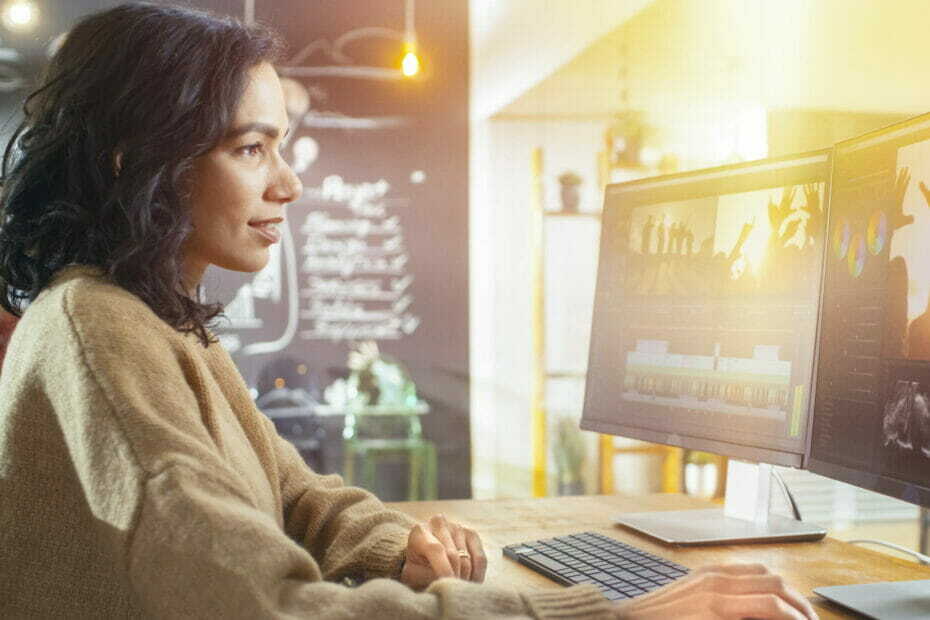
Enten du må redigere, opprette, eksportere, fylle og signere eller organisere PDF-dokumentene dine, Adobe Acrobat Pro DC kan håndtere det med letthet, på hvilken som helst enhet.
- Rediger og lag PDF-er
- Konverter PDF-filer til og fra Word, Excel, PowerPoint og andre populære formater
- Forvandle skanninger til redigerbare PDF-filer
- HTML til PDF
- Fyll ut og signer skjemaer
Velg den beste planen for deg!
Oppretter skjermbilder på Windows er ganske enkelt, og du kan enkelt lage JPG- eller PNG-skjermbilder uten tredjepartsverktøy.
Hva med PDF skjermbilder? I dagens artikkel viser vi deg hvordan du lagrer skjermbilder som PDF på Windows 10, så la oss komme i gang.
Hvordan kan jeg lagre og konvertere et skjermbilde som PDF på Windows 10?
1. Hvordan lagre et skjermbilde som PDF
Du kan enkelt lagre et skjermbilde som PDF ved å bruke den innebygde appen som heter Paint. Det du trenger å gjøre er å ta skjermbildet, laste det opp til Paint og deretter lagre dokumentet i PDF-format.
1. Lag et skjermbilde medSkjermbildeellerAlt + Print Screenhurtigtast.
2. trykk Windows-tast + S å åpne Søk-menyen.
3. Typemaling, og velg Maling fra resultatene.
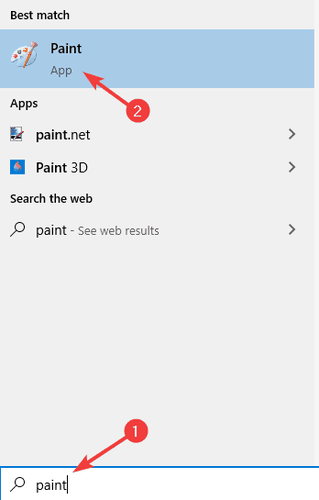
4. trykkCtrl + Vfor å lime inn skjermbildet i Paint. Du kan også høyreklikke hvor som helst i Paint og velge Lim inn fra listen over alternativer.
5. Gå til Fil > Skriv ut.
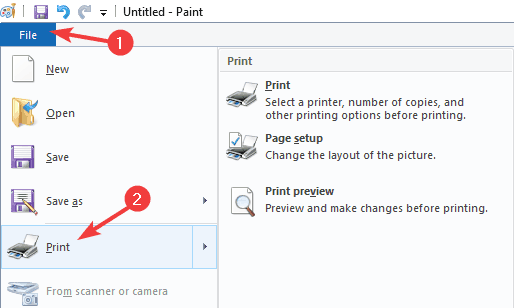
6. Å velgeMicrosoft Print til PDFog velgSkrive ut.
7. Velg nå ønsket lagringssted, skriv inn ønsket navn og klikk påSkrive ut.
2. Hvordan bruke Snagit til å lagre skjermbilder som PDF-filer
Snagit er en programvare for skjermopptak og opptak, og den kan fange skrivebordet ditt, en region eller et rullevindu. I kan til og med hente tekst fra skjermbilder.
Programvaren fungerer også som en skjermopptaker, men den kan også ta opp webkameraet ditt eller bare ta opp lyden. Du kan også trimme videoene dine om nødvendig, eller konvertere dem til GIF-er.
Snagit støtter også merknader, trinnnummerering, og den lar deg flytte objektene på skjermbildene dine og redigere teksten.
Eksperttips: Noen PC-problemer er vanskelige å takle, spesielt når det kommer til ødelagte depoter eller manglende Windows-filer. Hvis du har problemer med å fikse en feil, kan systemet ditt være delvis ødelagt. Vi anbefaler å installere Restoro, et verktøy som skanner maskinen din og identifiserer hva feilen er.
Klikk her for å laste ned og begynne å reparere.
Totalt sett er Snagit et av de beste skjermbilde-/skjermopptaksverktøyene med unike funksjoner, så du bør definitivt prøve det ut.
⇒ Skaff deg Snagit
Konverter et skjermbilde til en PDF med Snagit
- Last ned og installer Snagit.
- Start programvaren.
- Du vil bli bedt om å aktivere den gratis prøveversjonen, så sørg for å gjøre det.
- Velg Bilde alternativet og klikk på Fangst knapp.
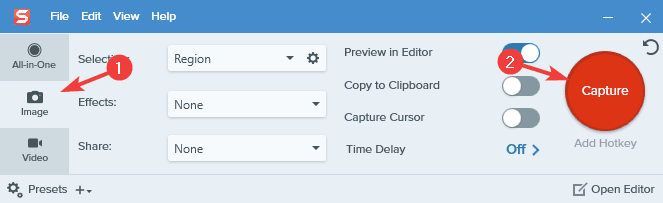
- Velg området du vil ta et skjermbilde av.
- Et nytt vindu vises.
- Å velge Fil > Lagre som.
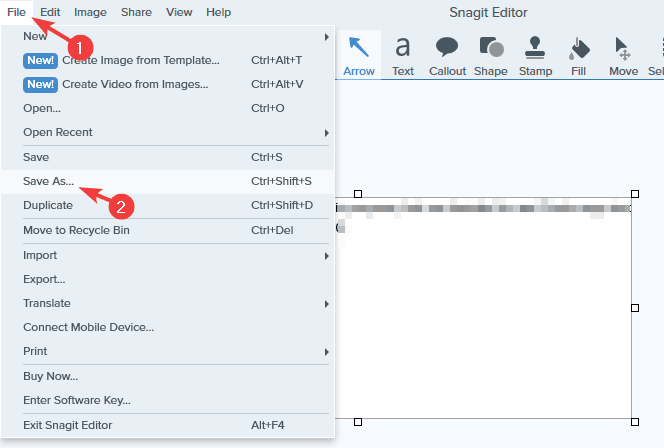
- Velg lagringsstedet, angi ønsket filnavn, velg PDF som Lagre som type, og klikk på Lagre knapp.
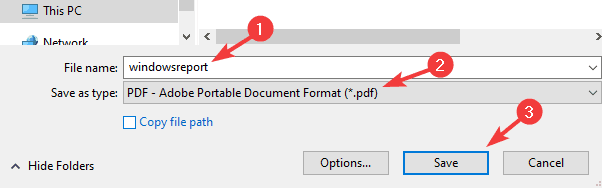
3. Hvordan konvertere et skjermbilde til en PDF ved hjelp av Adobe Acrobat
Hvis du vil konvertere skjermbilder til PDF, vil Adobe Acrobat være det beste valget for det. Programvaren kan konvertere alle slags formater til PDF inkludert både JPG og PNG.
I tillegg til filkonvertering kan du i stor grad redigere PDF-filene med Adobe Acrobat, eller legge til kommentarer, høydepunkter og merknader.
Programvaren kan også gjenkjenne den skannede teksten, og den lar deg også redigere den. Adobe Acrobat støtter sidemanipulering, og du kan kombinere sider, slette dem, omorganisere dem, dele opp eller beskjære dem.
Til slutt er dokumentsignering tilgjengelig, og du kan enkelt lage utfyllbare skjemaer, be om signaturer og fylle ut skjemaer på egen hånd.
Totalt sett er Adobe Acrobat et av de beste verktøyene for å lage og konvertere PDF-filer, så sørg for å prøve det ut.
⇒ Skaff deg Adobe Acrobat
4. Hvordan konvertere et skjermbilde til en PDF ved hjelp av Bilder-appen
- Åpne skjermbildet du vil konvertere i Bilder app.
- Klikk på Skrive ut alternativet øverst til høyre.
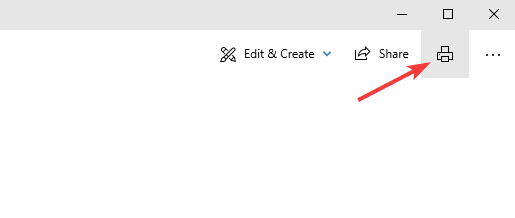
- Når utskriftsvinduet åpnes, still inn Skriver til Microsoft Print til PDF. Klikk nå på Skrive ut knapp.
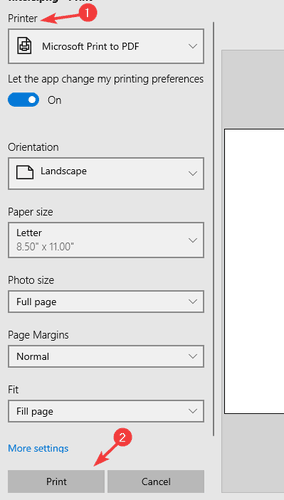
- Velg lagringsstedet og skriv inn ønsket filnavn. Klikk nå på Lagre for å lagre filer.
Merk: Du kan bruke hvilken som helst applikasjon for dette formålet, men vi bestemte oss for å bruke Bilder-appen siden det er standard fotovisningsapp på Windows 10.
Vi skrev også en utdypende veiledning om hvordan konvertere bilder til PDF-filer, så vi oppfordrer deg til å sjekke det ut.
Leter du etter ny programvare for PDF-filer? I så fall, sørg for å sjekke vår beste gratis programvare for å lese PDF.
Det er enkelt å lagre skjermbilder som PDF-filer, og du trenger bare å bruke et verktøy som støtter det, for eksempel Snagit, eller stole på alternativet Print to PDF i Paint eller i annen bilderedigeringsprogramvare.
Når det gjelder å konvertere skjermbilder til PDF, kan du gjøre det med funksjonen Skriv ut til PDF, eller du kan bruke profesjonelle verktøy som Adobe Acrobat.
 Har du fortsatt problemer?Løs dem med dette verktøyet:
Har du fortsatt problemer?Løs dem med dette verktøyet:
- Last ned dette PC-reparasjonsverktøyet vurdert Great på TrustPilot.com (nedlastingen starter på denne siden).
- Klikk Start søk for å finne Windows-problemer som kan forårsake PC-problemer.
- Klikk Reparer alle for å fikse problemer med patentert teknologi (Eksklusiv rabatt for våre lesere).
Restoro er lastet ned av 0 lesere denne måneden.


